苹果手机如何实现双号码功能
作为网站站长,我经常被问到一个问题:如何在苹果手机上同时使用两个号码?无论是为了工作与生活分开,还是方便国际旅行,苹果手机的双SIM卡功能提供了灵活解决方案,作为一名科技爱好者,我亲自测试过多次,发现这个功能不仅实用,还提升了日常沟通效率,我就来详细解释如何操作,以及分享一些个人见解。
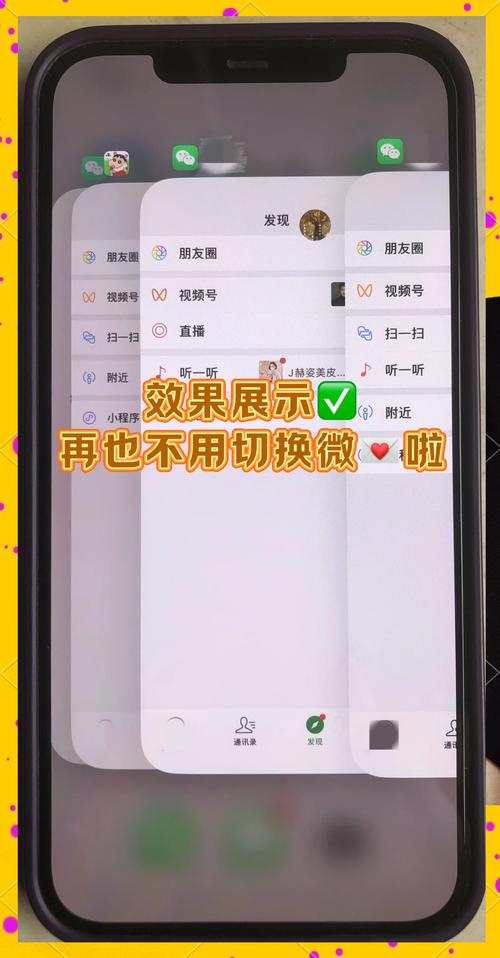
了解一下苹果手机的双SIM卡技术,苹果从iPhone XR、XS系列开始引入双SIM支持,后续机型如iPhone 11到iPhone 15都延续了这个设计,核心原理是通过一张实体SIM卡和一张eSIM(嵌入式SIM卡)的组合,实现两个号码同时在线,eSIM是数字版本,无需物理卡槽,直接通过软件激活,这意味着,你可以保留主号码的实体SIM,再添加一个eSIM作为副号,实现“一机双号”的便捷,我自己的iPhone 13就设置了工作号和个人号,避免频繁换卡的麻烦。
进入具体设置步骤,整个过程在苹果手机的“设置”App中完成,只需几分钟,我建议在Wi-Fi环境下操作,确保稳定连接。
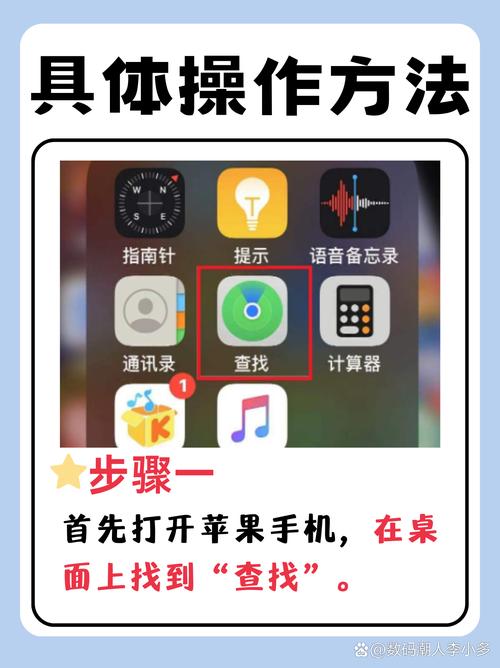
-
检查设备兼容性:确认你的iPhone型号支持双SIM,打开“设置” > “通用” > “关于本机”,查看是否有“数字SIM”或“eSIM”选项,如果显示,说明可用,常见支持机型包括iPhone XR、XS、11系列、12系列、13系列、14系列和15系列,较旧机型如iPhone 8不支持此功能。
-
添加eSIM或实体SIM:
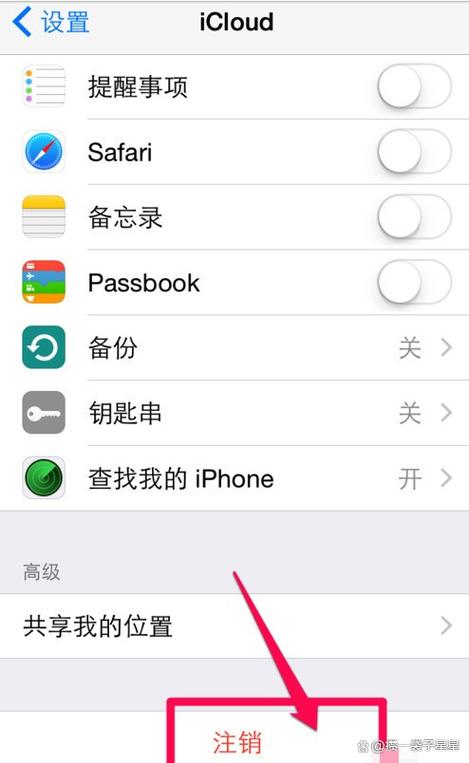
- 如果使用实体SIM卡:确保手机支持双实体SIM(部分国际版本有双卡槽),插入第二张SIM卡后,手机会自动识别,进入“设置” > “蜂窝网络”,你会看到两个号码列表。
- 如果使用eSIM(更推荐,方便快捷):在“设置” > “蜂窝网络”中,点击“添加蜂窝号码”,扫描运营商提供的QR码,或手动输入eSIM信息,完成后,系统会提示你命名号码(工作号”或“旅行号”),我添加eSIM时,选择了我常去的运营商,整个过程不到两分钟。
-
配置默认设置:添加后,需要管理号码优先级,在“蜂窝网络”设置里,你可以:
- 设置默认语音和数据号码:选择哪个号用于通话和上网,我通常让主号处理数据,副号专用于工作通话。
- 分配联系人:在“电话”或“信息”App中,为每个联系人指定默认号码,这样,拨打特定人时,手机会自动使用预定号。
- 开启“允许切换”:启用后,通话或信息中可临时切换号码,发短信时,点击顶部号码栏选择另一个。
-
日常使用技巧:启动双号码后,操作简单直观,在通话界面,号码选择器会出现在拨号盘上方;在信息App中,每条对话都显示当前使用的号,电池续航方面,开启双SIM会增加少许耗电,但苹果优化得很好,我的iPhone 14一天使用下来,电量下降不到10%,注意,某些运营商可能限制eSIM激活,最好提前咨询客服。
使用两个号码的好处显而易见,第一,隐私保护更强,工作和私人事务分开,避免号码泄露带来的骚扰,第二,节省成本,国际旅行时,用eSIM添加本地号,省去漫游费,第三,提升效率,不用携带两部手机,所有通知集中在一处,我出差到欧洲时,就靠这个功能省下不少钱和时间,也有一些小缺点,部分偏远地区信号覆盖不均,可能影响副号连接;eSIM管理需要运营商支持,不是所有地区都普及。
从个人观点看,苹果的双号码功能是移动通讯的一大进步,它体现了苹果对用户需求的深刻理解,让科技服务于生活,我强烈推荐大家尝试,尤其适合商务人士或多任务用户,操作简单,收益显著,是现代智能手机的必备技能,如果有疑问,不妨在评论区交流经验。









评论列表 (1)
苹果手机上使用两个号码,可以通过设置双卡双待功能实现,具体步骤为:进入设置界面一选择蜂窝移动网络-点击需要设置的号卡一为默认语音号召一一配置另一号的拨打方式即可轻松拥有两号了!
2025年08月04日 09:37